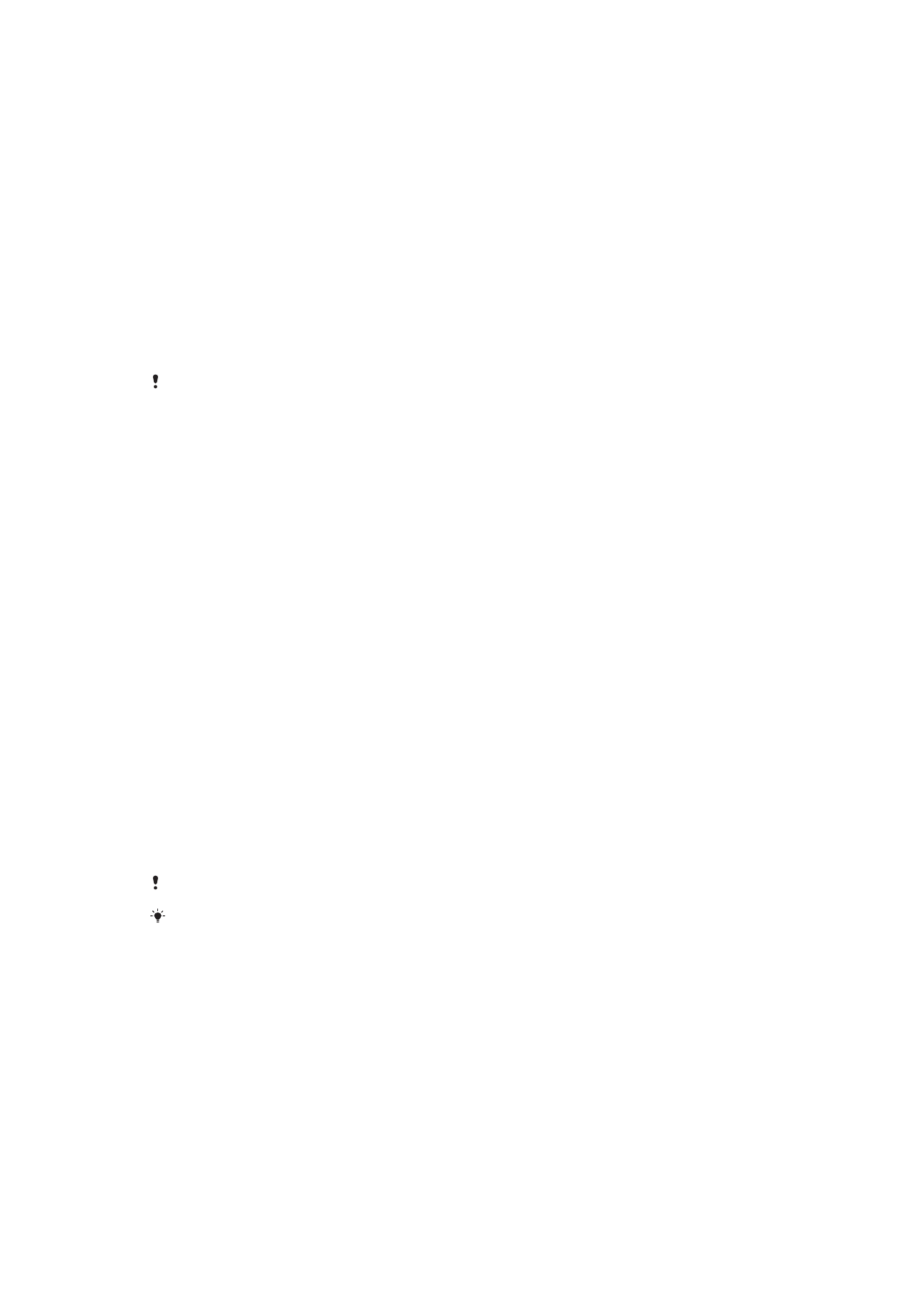
Складирање и меморија
Вашиот уред има неколку различни опции за складирање и меморирање.
•
Внатрешната меморија има околу 16 GB и се користи за зачувување преземена или пренесена
содржина заедно со личните поставки и податоци. Некои примери за податоци зачувани во
внатрешната меморија се аларм, поставки за јачина на звукот и јазикот, пораки по е-пошта,
обележувачи, настани од календарот, фотографии, видеа и музика.
•
Може да користите и подвижна мемориска картичка со капацитет до 128 GB за да добиете повеќе
простор за складирање. Медиумските датотеки и некои апликации заедно со поврзаните податоци
може да се преместат во овој тип меморија за да се ослободи внатрешната меморија. Некои
апликации, на пример Камера, може да зачувуваат податоци директно во мемориската картичка.
•
Динамичната меморија (RAM) има околу 1.5 GB и не може да се користи за складирање. RAM се
користи за управување со апликациите што се извршуваат и со оперативниот систем.
Можеби ќе треба одделно да купите мемориска картичка.
Прочитајте повеќе за користењето на меморијата кај уредите со Android со преземање на
белата книга за вашиот уред на www.sonymobile.com/support/.
Подобрување на перформансите на меморијата
Меморијата на уредот се полни како резултат на нормалната употреба. Доколку уредот е бавен
или апликациите ненадејно се исклучуваат, обидете се со следново:
•
Секогаш имајте достапни повеќе од 500 MB слободна внатрешна меморија.
•
Затворете ги апликациите што работат, а не ги користите.
•
Избришете ја кеш меморијата за сите апликации.
•
Деинсталирајте ги преземените апликации што не ги користите.
•
Преместете ги апликациите во мемориската картичка доколку внатрешната меморија е полна.
•
Пренесете фотографии, видеа и музика од внатрешната меморија во мемориската картичка.
37
Ова е Интернет верзија на ова издание. © Испечатете го само за приватна употреба.
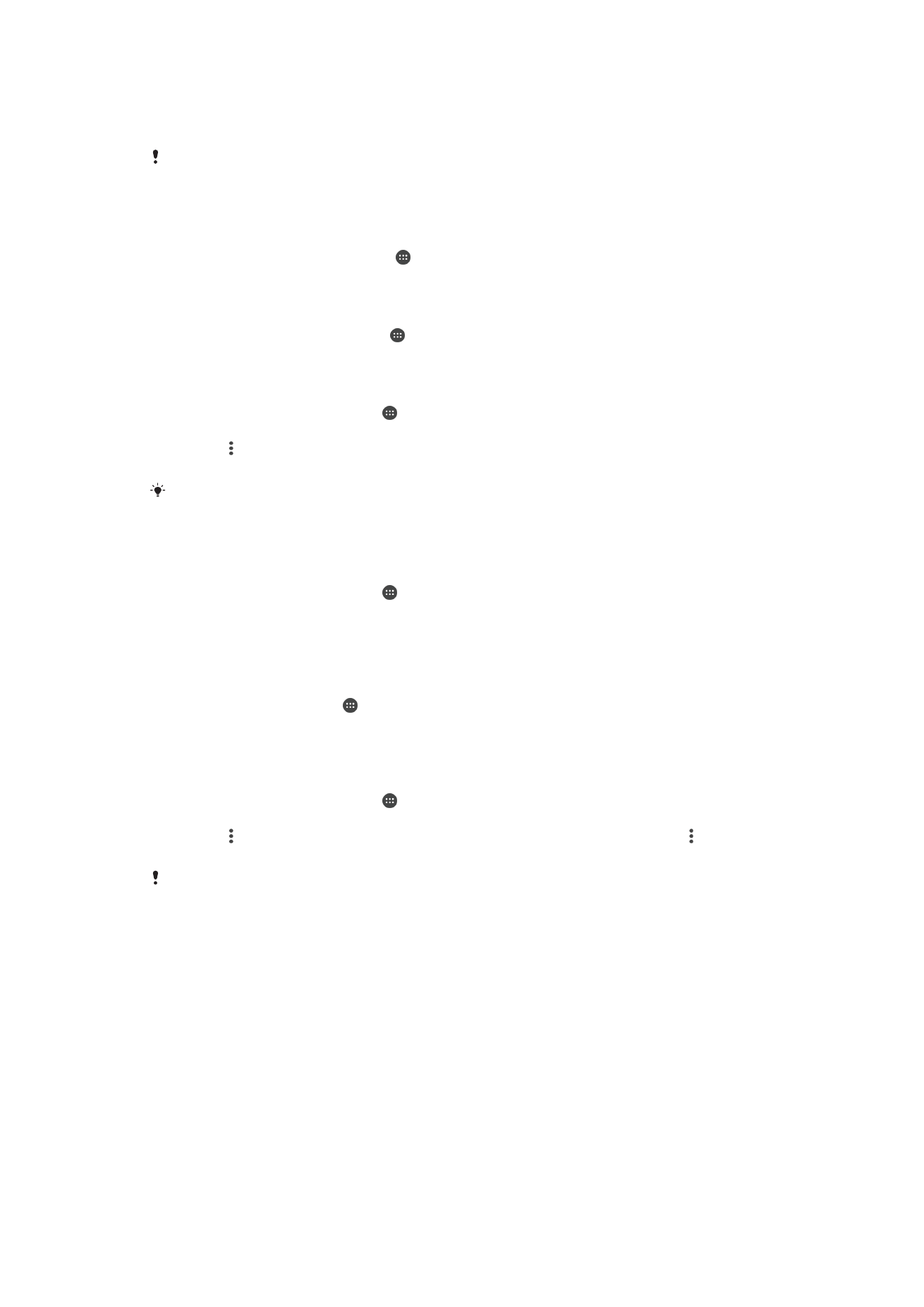
•
Доколку уредот не може да ја прочита содржината од мемориската картичка, можеби треба да ја
форматирате. Имајте предвид дека целата содржина од картичката ќе се избрише при нејзиното
форматирање.
Доколку користите уред со повеќе корисници, ќе мора да се пријавите како сопственик,
односно како примарен корисник, за да може да извршувате одредени акции, како на
пример пренесување податоци во мемориската картичка и нејзино форматирање.
Прегледување на статусот на меморијата
1
Од својот Почетен екран, допрете ја .
2
Пронајдете и допрете Поставки > Склад и меморија.
За да прегледате колку има слободна и употребена RAM
1
Од вашиот Почетен екран, допрете .
2
Најдете и допрете Поставки > Апликации.
Бришење на кеш-меморијата за сите апликации
1
Од својот Почетен екран, допрете .
2
Пронајдете и допрете Поставки > Склад и меморија.
3
Допрете , па допрете Напредни поставки > Зачувување > Внатрешно
зачувување, а потоа пронајдете и допрете Кеширани податоци > OK.
Кога ќе ја избришете кеш-меморијата, нема да ги изгубите важните информации или
поставки.
Пренесување медиумски датотеки во мемориската картичка
1
Проверете дали имате мемориска картичка во телефонот.
2
Од својот Почетен екран, допрете .
3
Пронајдете и допрете Поставки > Склад и меморија > Пренос на податоци.
4
Обележете ги типовите датотеки што сакате да ги пренесете во мемориската картичка.
5
Допрете Пренос.
За да прекинете работење на апликации или услуги
1
Од Почетен екран, допрете .
2
Најдете и допрете Поставки > Апликации.
3
Изберете апликација или услуга, па допрете ПРИНУДЕН ПРЕКИН > OK.
Форматирање на мемориската картичка
1
Од својот Почетен екран, допрете .
2
Пронајдете и допрете Поставки > Склад и меморија.
3
Допрете , па допрете Напредни поставки > Зачувување >SD-картичка > , а
потоа допрете Поставки > Форматирај > Избриши и форматирај.
Целата содржина од мемориската картичка ќе се избрише при нејзиното форматирање.
Направете резервна копија од сите податоци што сакате да ги зачувате пред
форматирањето на мемориската картичка. За да направите резервна копија од
содржината, може да ја копирате во компјутер. За повеќе информации погледнете во
Правење резервна копија на податоците со апликацијата Резервна копија и обнова на
Xperia™ на страницата 40.
Паметен бришач
Со користење на Паметен чистач, може да ги подобрите перформансите на уредот со
автоматско оптимизирање на складот и меморијата во зависност од тоа колку често ги користите
апликациите.
38
Ова е Интернет верзија на ова издание. © Испечатете го само за приватна употреба.
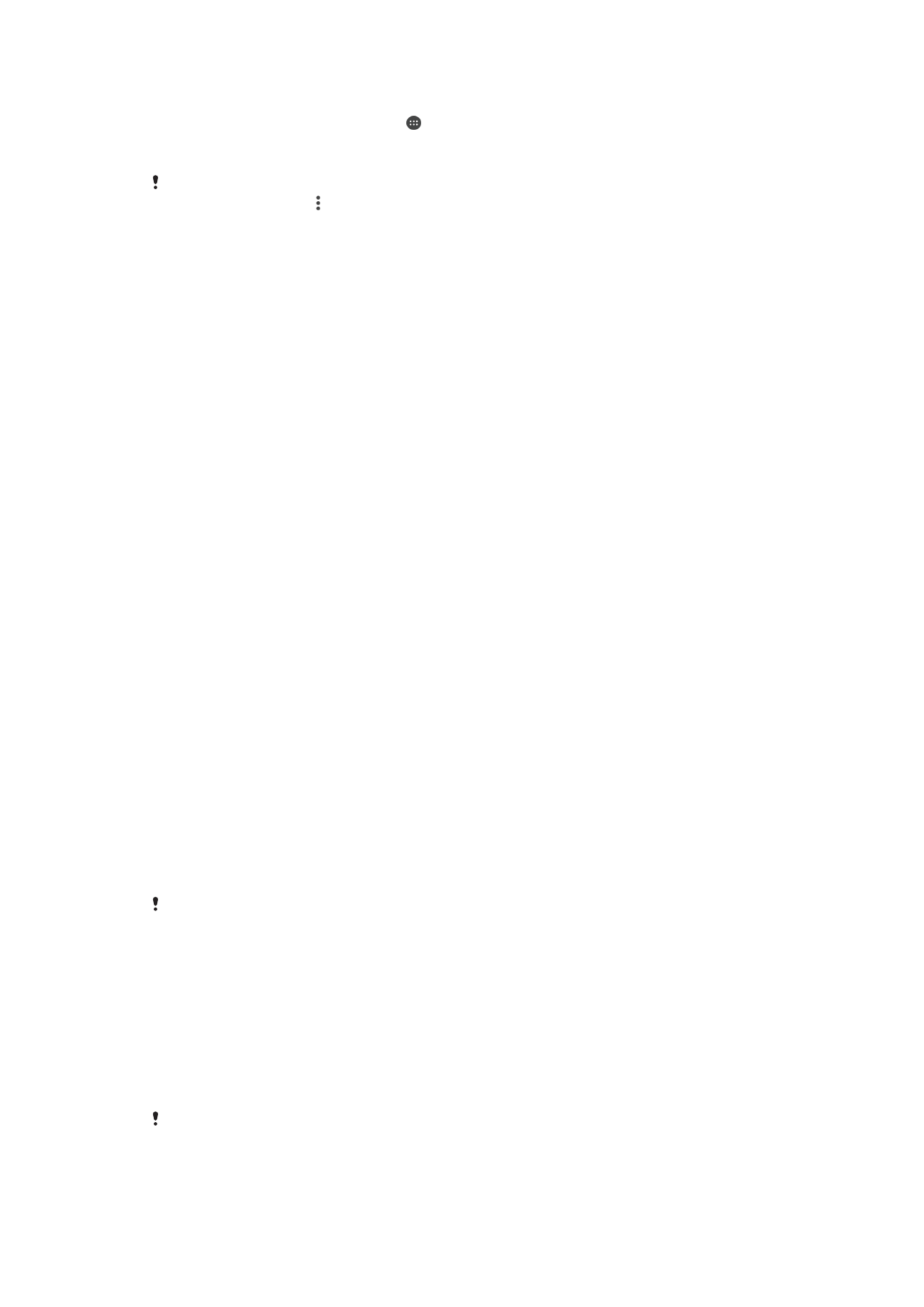
Вклучување или исклучување на паметниот бришач
1
Од својот Почетен екран, допрете .
2
Пронајдете и допрете Поставки > Склад и меморија.
3
Допрете го лизгачот покрај Паметен чистач.
Може и да менувате, копирате или бришете датотеки рачно ако појдете во Поставки >
Склад и меморија > > Напредно > Зачувување > Истражувај